In hoofdstuk 3.2.2. kunt u lezen hoe u producten toevoegt aan bepaalde filters en waarom dit handig is. In uw omgeving is al een heel compleet aantal filters opgenomen. Mocht u een specifiek filter missen, dan kunt u die altijd handmatig toevoegen. Dit doet u op de volgende manier:
- Ga in het hoofdmenu naar Catalogus -> Filters.
- U ziet vervolgens een lijst met bestaande filters. Deze kunt u bekijken en bewerken door erop te klikken.
- Als u een nieuw filter wilt toevoegen, klikt u rechts bovenin op de groene knop ‘toevoegen’.
- Bij ‘naam filtergroep’ voert u de naam in voor de filtergroep. Dit kan bijvoorbeeld zijn: Framekleur.
- Bij de sorteervolgorde bepaalt u hoe hoog de groep getoond wordt op de website. In onderstaande voorbeeld ziet u bijvoorbeeld dat ‘merk’, ‘uitvoering’ en ‘jaar’ bovenaan de zoekfilters staan. Dit houdt in dat ‘merk’ de hoogste waarde heeft bij sorteervolgorde en ‘uitvoering’ en ‘jaar’ lager dan ‘merk’. Dus: hoe hoger het getal bij sorteervolgorde, hoe hoger in de lijst de filtergroep op de website wordt getoond.
- Als u een filter wilt toevoegen onder de filtergroep, klikt u vervolgens op ‘voeg filter toe’. Er verschijnen dan twee velden; ‘naam filter’ en ‘sorteervolgorde’.
- In het eerste veld vult u bijvoorbeeld groen in en bij sorteervolgorde bepaalt op dezelfde wijze hoe hoog deze kleur getoond moet worden op uw website. Als u niets invult, worden ze automatisch gesorteerd.
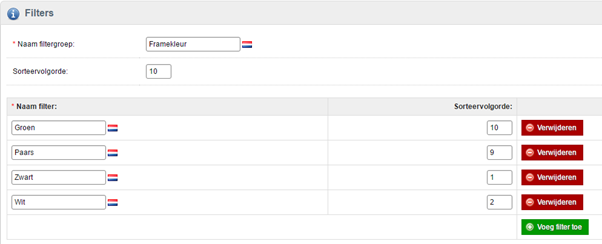
- Als u tevreden bent met uw filtergroep, dan kiest u rechts bovenin het scherm voor ‘bewaren’. U kunt deze filtergroep nu gaan gebruiken zoals u leest in hoofdstuk 3.2.2.